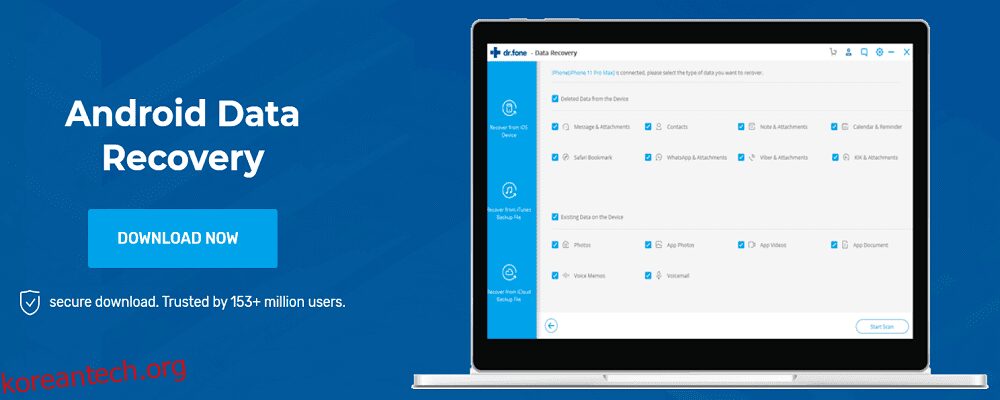현실을 직시하자: 기술이 항상 완벽할 수는 없으며 스마트폰도 그렇다. 결국 그것은 단지 기계일 뿐입니다!
Android 또는 iOS로 구동되는 스마트폰 또는 태블릿을 사용하든 처음 집에 가져왔을 때 원활하게 작동합니다. 기능과 유용성의 완벽한 조화를 제공하는 편리한 동반자가 됩니다. 그러나 시간이 지남에 따라 느리거나 부진한 성능을 목격하기 시작합니다.
대부분의 시간은 스마트폰이나 태블릿을 사용하는 데 사용되기 때문에 장치가 느리게 실행되거나 멈추기 시작하면 매우 실망스럽습니다. 이러한 장치는 가상 및 물리적 손상이 발생하기 쉽습니다. 후자는 손상된 부품을 교체하여 고칠 수 있지만 가상 또는 기술적 손상은 쉽게 고칠 수 없습니다.
결과적으로 정보에 액세스하는 데 문제가 발생하거나 영원히 손실될 수 있습니다.
목차
Android 또는 iOS 기기가 직면하는 일반적인 문제
긴급하게 전화를 걸고 싶지만 할 수 없다고 상상해 보십시오. 갑자기 알 수 없는 문제가 발생하여 통화가 끊깁니다. 연락처 목록에 있는 사람에게 메시지를 보내려고 했지만 모든 연락처가 사라진 것을 볼 수 있습니다. 전화 배터리가 그 어느 때보 다 빨리 소모되는 것을 알게되면 상황이 심각해집니다.
이러한 문제는 Android 또는 iOS 기기 모두에서 일반적이며 이것이 끝이 아닙니다. 스마트폰이나 태블릿이 직면할 수 있는 다른 문제는 다음과 같습니다.
- 느린 기능
- 반복된 교수형
- 연결 문제
- 장치 과열
- Google Play 또는 기타 앱이 충돌합니다.
- 응답하지 않는 장치 화면
- 앱 다운로드 문제
- 업그레이드 실패
- 애플로고로 막힘
- 검은색, 파란색 또는 빨간색 죽음의 화면
- 장치가 켜지거나 꺼지지 않습니다.
- 그리고 더 많은…
이러한 상황이 발생하더라도 초조해하지 마십시오. 장치의 문제를 해결하는 데 사용할 수 있는 최신 수리 소프트웨어 덕분입니다.
테너쉐어 레이부트
Android 또는 iPhone이 느리게 실행되기 시작하거나 반복적으로 중단되는 경우, Tenorshare ReiBoot(안드로이드) 그리고 레이부트(iOS) 고칠 수 있습니다. 전 세계적으로 7,800만 회 이상 다운로드된 이 전문 수리 소프트웨어는 사용이 매우 쉬우며 처음 구입했을 때와 같은 성능을 발휘하도록 장치를 수리합니다.
호환 장치
Tenorshare는 50개 이상의 소프트웨어 문제 및 느리고 느린 성능의 원인이 되는 기타 문제를 수정하여 Apple 전화, 태블릿 및 TV를 지원합니다.
버전 2.0 이상의 600개 이상의 Android 스마트폰 및 태블릿을 지원합니다. Samsung, LG, Google, Huawei, HTC, Sony 등과 같은 대부분의 장치는 AT&T, Vodafone, Verizon, T-Mobile, Sprint, Orange 등 서비스 제공업체에 상관없이 수리할 수 있습니다.
처리할 수 있는 시스템 문제
수리 소프트웨어는 기기가 복구, 빠른 부팅 및 다운로드 모드에서 멈춤, 화면 정지, 기기가 켜지거나 꺼지지 않음, 배터리 소모, 죽음의 검은 화면, 터치스크린이 작동하지 않음, 로고에 멈춤, Android 바이러스와 같은 Android 문제를 해결할 수 있습니다. 충전 중, 장치 속도 저하 또는 벽돌, 계속 다시 시작, 헤드폰 모드에서 멈춤.
업데이트 멈춤, 로고 멈춤, 검은색 화면, 정지된 화면, 녹음 모드 멈춤, 흰색 화면, 화면 비활성화, 헤드폰 모드 멈춤, 부팅 루프 화면, 복원 및 백업 실패, 블루 스크린, 연결할 수 없음과 같은 iOS 문제에 작별 인사 , 14, 39 등과 같은 iTunes 오류
독특한 기능
- 단 한 번의 클릭으로 빠른 부팅 및 복구 모드를 무료로 원활하게 시작하거나 종료할 수 있습니다. 번거롭지 않고 매우 빠른 방법은 키 조합이 필요하지 않습니다.
- 버튼을 수동으로 누르지 않고 복구 모드를 시작하거나 종료하는 가장 안전하고 쉬운 방법
- 간단한 클릭으로 다운로드 모드 또는 Odin 모드를 시작하거나 종료하는 자세한 지침
- 50개 이상의 시스템 문제 수정
- 데이터 손실 없이 휴대폰을 최적화된 상태로 유지하기 위해 클릭 한 번으로 시스템 캐시 지우기
- 성능 저하 문제를 해결하기 위해 Android 또는 iOS 복원 또는 업데이트
- iOS 소프트웨어를 다운그레이드하여 데이터 손실 없이 최신 버전으로 업데이트
- 맞춤형 IPSW 복원
- iTunes 오류 및 백업을 효율적으로 복구 및 복원
- Android 2.0 이상 지원
- RAM: 256MB 이상, 권장 – 1024MB
- 컴퓨터 OS: 윈도우 10, 8.1, 7, 비스타, XP
- CPU: 1GHz(32비트 또는 64비트)
사용 방법?
1 단계:
Windows 또는 Mac에서 Tenorshare ReiBoot를 다운로드하여 설치하십시오. USB를 사용하여 장치를 컴퓨터와 연결하십시오.
2 단계:
문제가 있는지 OS를 스캔합니다.
3단계:
복구, 빠른 부팅 또는 다운로드 모드에서 문제를 무료로 복구합니다.
닥터폰
몇 년 전만 해도 시스템 문제를 해결하는 것은 복잡한 작업이었으며, 문제가 발생할 경우 기술 괴짜는 장치의 상태를 확인하는 의사였습니다. 오늘, 당신은 다음을 사용하여 전화의 의사가 될 수 있습니다 닥터폰!
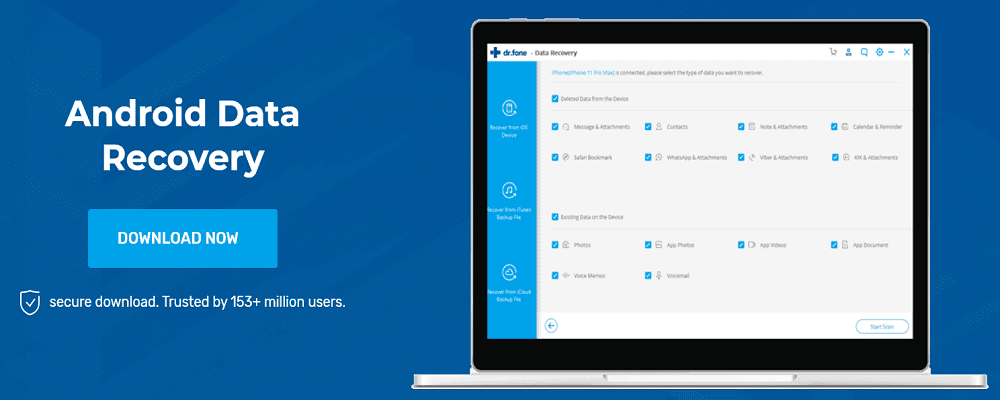
Mac 및 Windows 플랫폼 모두에서 사용할 수 있으며 한 번의 클릭으로 장치의 다양한 문제를 쉽게 해결할 수 있습니다. 1억 5천만 명 이상의 사용자가 쉽고 빠르며 안정적인 장치 수리를 위해 이 소프트웨어의 이점을 활용하고 있습니다.
호환 장치
dr.fone의 수리 프로그램에는 다양한 iOS 스마트폰, 태블릿 및 iPod이 포함됩니다. 소프트웨어를 다운로드 및 설치하고 몇 분 안에 장치 수리를 시작하기만 하면 됩니다.
Galaxy S9/S10, Galaxy S8, A8s, A6s, A9s, S7, A90, W2019, C7, M10, M30, Galaxy Note 등과 같은 대부분의 삼성 모델을 포함하여 1000개 이상의 Android 기기를 지원합니다. AT&T, T-Mobile, Verizon, Vodafone, Sprint, Orange 등과 같은 통신사에서 서비스를 받는지는 중요하지 않습니다. dr.fone은 장치를 관리할 수 있습니다.
처리할 수 있는 시스템 문제
많은 사람들이 시스템이 오작동하기 시작하면 초기 징후를 무시합니다. 문제가 심각해지면 피해 복구에 많은 돈을 쓸 수밖에 없다. 따라서 소중한 데이터를 잃지 않고 쉽게 수리할 수 있도록 초기 단계에서 전화기를 관리하는 것이 좋습니다.
그러나 죽음의 검은 화면, Play 스토어 작동 중지, 전화가 켜지거나 꺼지지 않음, 앱 충돌, 장치가 부팅 루프에 멈춤, OTA 업데이트 실패, UI 작동 실패, 장치와 같은 문제를 목격하는 경우 벽돌이 된다; dr.fone은 모두 고칠 수 있습니다.
독특한 기능
- 데이터 손실이 없는 시스템 복구
- 사용이 간편함
- 100% 안전하고 안심
- 원 클릭 복구 소프트웨어
- 높은 성공률
- CPU: 1GHz(32비트 또는 64비트)
- RAM: 256MB 이상, 권장 – 1024MB
- 하드 디스크 공간: 200MB 이상
- 안드로이드: 2.0 이상
- 컴퓨터 OS: 윈도우 10, 8.1, 8,7, 비스타, XP
사용 방법
dr.fone을 사용하려면 높은 기술력이 필요하지 않습니다. 몇 번의 클릭만으로 Android 또는 iOS 기기의 문제를 해결할 수 있는 간단한 프로세스입니다. 그러나 데이터 손실 가능성을 방지하기 위해 사전에 데이터를 백업하는 것이 좋습니다.
1 단계:
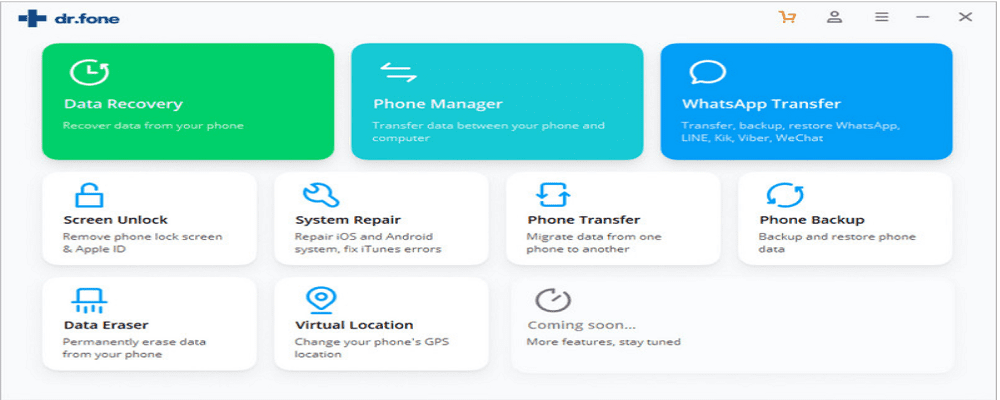
Windows 또는 Mac에서 dr.fone을 다운로드하고 실행하십시오. “시스템 복구”를 클릭합니다.
이제 USB 케이블을 사용하여 장치를 컴퓨터와 연결하십시오.
2 단계:
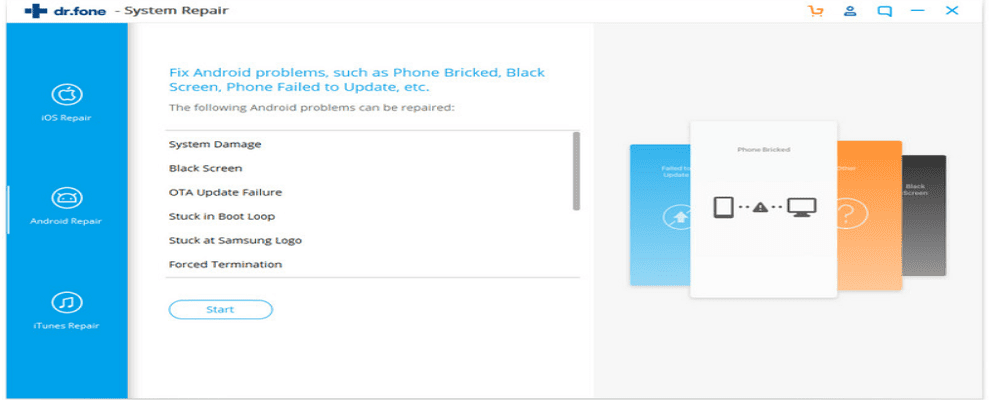
iOS 복구, Android 복구 및 iTunes 복구의 세 가지 옵션을 볼 수 있습니다. 장치에 따라 그 중 하나를 클릭하십시오. “시작”을 클릭합니다.
3단계:
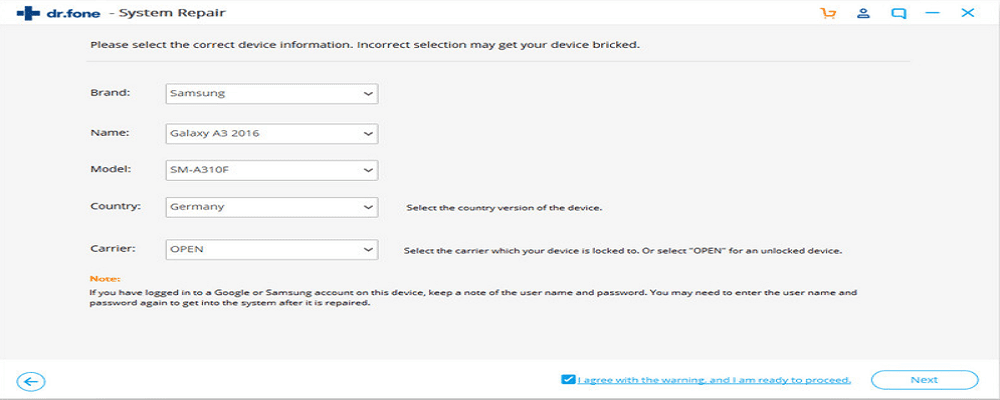
브랜드 이름, 모델 이름, 국가 및 통신사를 선택하여 장치 정보를 입력합니다. “동의함” 경고를 확인하고 “다음”을 클릭합니다.
4단계:
전원을 꺼서 반드시 다운로드 모드에서 장치를 부팅하십시오. 볼륨, 홈, 전원 버튼을 최소 5~10초 동안 길게 눌러 계속합니다. 이제 버튼에서 손을 떼고 볼륨 높이기를 눌러 다운로드 모드로 들어갑니다.
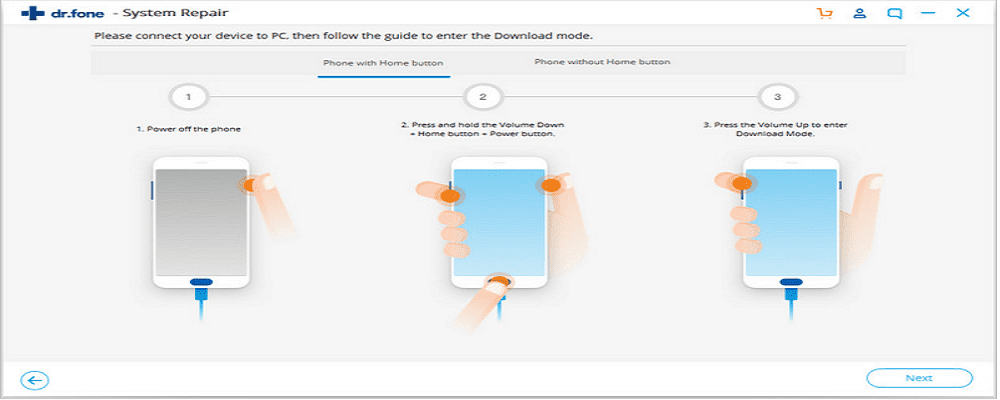
기기에 홈 버튼이 없는 경우 Bixby를 누른 후 4단계를 수행하세요.
“다음”을 클릭합니다.
5단계:

펌웨어를 다운로드하고 확인한 후 복구가 자동으로 시작됩니다. 완료되면 “완료”를 클릭합니다.
iMyFone 수정
복구 중에 iPhone이 멈췄습니까?
iPad가 충전되지 않거나 켜지지 않아 답답하십니까?
iMyFone 수정 모든 것을 고치는 데 필요한 전부입니다. 소중한 데이터를 잃지 않고 몇 번의 클릭만으로 이러한 장치를 빠르게 수리할 수 있습니다. 전문적이고 숙련된 기술 팀과 타의 추종을 불허하는 보안으로 높은 평가를 받았습니다.

기술 지식 없이도 수리를 수행할 수 있는 독점 기술로 개인 정보를 보호하므로 걱정할 필요가 없습니다. 또한 값비싼 수리에 낭비하는 대신 비용을 절약할 수 있습니다.
iMyFone Fixppo는 다음을 포함한 다양한 Apple 장치와 호환됩니다.
- iPhone: iPhone 시리즈 12, 11, Xs, Xr, X, 8/8 Plus, 7/7 Plus, 6, 5, 4.
- iOS: iOS 버전 14, 13, 12, 11, 10 및 9.
- 아이패드: 아이패드, 아이패드 프로, 에어 시리즈, 아이패드 미니 시리즈
- 아이팟: 아이팟 터치 7, 6, 5, 4, 3, 2, 1.
- Apple TV: Apple TV HD, 3세대 및 2세대.
macOS 및 Windows OS에서 작동하며 다음을 포함하여 많은 것을 수정할 수 있습니다.
- iPhone이 Apple 로고에 멈춤
- 복구 모드에서 멈춤
- 회전하는 원 안에 갇혀
- iPhone 부팅 루프
- 정지된 화면
- 아이폰 검은 화면
- 흰색 화면
- 업데이트 실패
- 검은 화면으로 전환되는 Apple TV
iMyFone Fixppo는 무료 원클릭 시작 또는 종료 복구 모드를 제공합니다.
사용 방법?
1단계 – 소프트웨어를 구입하고 다운로드합니다.
2단계 – 표준, 고급 또는 복구 모드 시작/종료의 세 가지 옵션 중에서 복구 모드를 선택합니다.
3단계 – 여러 옵션이 있는 경우 원하는 펌웨어를 선택하여 펌웨어를 다운로드합니다.
4단계 – 장치를 스캔하고 수리하여 이전과 같이 작동하도록 합니다.
결론
스마트폰이나 태블릿이 현재 얼마나 효율적인지에 관계없이 기능과 속도는 시간이 지나면서 느려집니다. 그럴 때 걱정할 필요는 없지만 네, 장치를 사용하기가 어려워집니다. 위에서 언급한 Android 및 iPhone 복구 소프트웨어를 사용하면 모든 불필요한 성가신 문제에 작별을 고할 수 있을 뿐만 아니라 이전처럼 빠르고 원활하게 작동하는 장치를 목격할 수 있습니다.